Обновление не работает при попытке загрузить последнюю версию Windows 10? Вы не одиноки, столкнувшись с этой проблемой. Многие сталкиваются, но есть некоторые проблемы, которые более интересны, чем другие.
Мы столкнулись с некоторыми пользователями Windows 10, которые жаловались на то, что раздел "Обновление Windows" в области "Настройки" на 100% пуст.
Довольно странно, что кто-то сталкивается с проблемой, когда раздел "Обновление Windows" — это просто чистый лист. Это может привести к тому, что люди просто захотят вернуться на Windows 7, потому что там все намного проще, поскольку Windows 7 очень развита.
Вот как использовать Windows 7 навсегда
Однако прежде чем возвращаться к старой операционной системе, есть шанс, что мы сможем помочь вам справиться с этой проблемой.
Как исправить пустой экран при обновлении Windows 10?
Решение 1 — Попробуйте выполнить несколько команд в CMD
Для начала попробуйте выполнить следующие команды в CMD:
Dism /Online /Cleanup-Image /CheckHealth
Dism /Online /Cleanup-Image /ScanHealth
Dism /Online /Cleanup-Image /RestoreHealth
Если это не сработает, нажмите Windows key+R, затем введите services.msc для проверки работоспособности следующих служб:
Обновление Windows. Служба передачи фоновой разведки Служба криптографической идентификации приложений.
Решение 2 — Сброс компонентов обновления Windows 10
Тем не менее, вы можете сбросить компоненты обновления Windows 10. Самый простой способ — использовать командную строку. Для этого выполните следующие действия:
Откройте меню Win + X и выберите Командная строка (администратор) из списка. Это можно сделать, нажав кнопку Клавиша Windows + X ярлык.
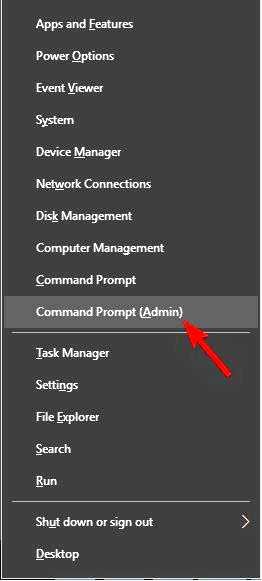
Когда откроется Командная строка, выполните приведенные ниже команды: net stop wuauserv
net stop cryptSvc
net stop bits
net stop msiserver
Ren C:WindowsSoftwareDistribution SoftwareDistribution.старый
Ren C:WindowsSystem32catroot2 Catroot2.старый
net start wuauserv
net start cryptSvc
net start bits
net start msiserver
Решение 3 — перезагрузите компьютер
Если вы испробовали все вышеперечисленные способы, предлагаем выполнить сброс настроек компьютера. Это должно устранить большинство основных проблем. Однако если это не так, то единственным вариантом может стать полная переустановка Windows 10.
Да, мы знаем, что это непростое решение, но иногда все идет не так, как планировалось. Не волнуйтесь, мы пришли к вам на помощь: ознакомьтесь с полным руководством по переустановке Windows 10.
